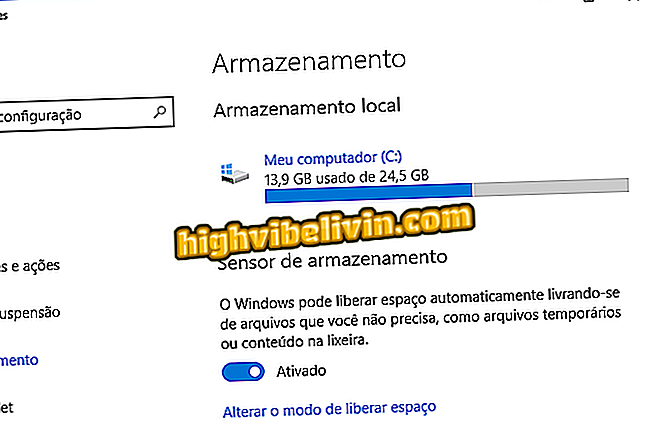Slik legger du tekster til bilder på telefonen med Phonto-appen
Å plassere tekst og tekst i et bilde er en veldig enkel oppgave med Phonto-appen. Appen, som disponerer den berømte Photoshop, er tilgjengelig for både iPhone (iOS) og Android-drevne mobiltelefoner, og kan hjelpe deg med å lykkes med Instagram-innlegg. Blant de alternativene som Phonto tilbyr, er det mulig å endre skrift, farge, format, størrelse, plassering og legge til kontur og bakgrunn til tekst.
Se, i opplæringen nedenfor, hvordan du bruker programmet til å skrive over bilder. Det er verdt å nevne at trinnvis for å gjøre monteringene er stort sett det samme for Apple-smarttelefoner og for de som har Googles operativsystem.

Lær hvordan du legger til tekst i bilder med Phonto-appen
Hvordan lage egendefinerte emojis på Android og iPhone med Emojily-appen
Trinn 1. Åpne Phonto-appen og trykk på kameraikonet. Deretter velger du om du vil ta et nytt bilde eller velge en fra albumet ditt. For denne opplæringen vil vi følge det andre alternativet.

Åpne bildet i Phonto
Trinn 2. Velg bildet, og når du åpner det, trykk på det, som programmet antyder.

Velg bildet i Phonto
Trinn 4. Skriv teksten og endre innstillingene. I dette vinduet kan du endre skrifttypen ("Font") og legge til symboler ("Symbol"), samt angi tekstjusteringen. Fullfør i "Ferdig".

Sett inn teksten i Phonto
Trinn 5. Sett nå plasseringen og størrelsen på teksten i bildet. For å gjøre dette, velg alternativene "Størrelse", "Tilt" og "Flytt".

Endre størrelsen og plasseringen av bildet i Phonto
Trinn 6. Fortsett å endre innstillingene til teksten med "Tekst", for å endre fargen og tykkelsen; "Stoke", for å legge til grenser; og "Bakgrunn" for å sette penger i bildet ditt.

Plasser teksten riktig i bildet i Phonto
Hva er din favoritt foto editor? Kommenter på.